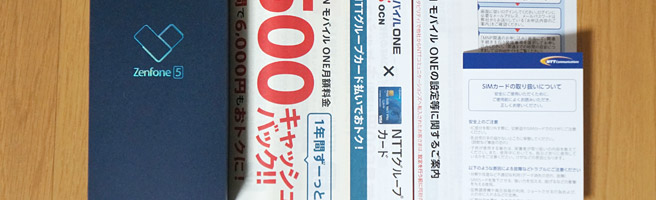
この記事をかんたんに書くと…
- MNP予約番号の発行やMNPの手順
- OCN モバイル ONEの開通の流れ
- ガラケー(501SH)からスマホへの電話帳や写真の移行の手順
前回の記事で、ガラケーとスマホの2台持ちを卒業しました。
>> ついにガラケーとスマホの2台持ちを卒業【スマホを安く使うには】
そして、定期的に開催されるキャンペーンで、スマホを安く購入できる「OCN モバイル ONE」で、ASUS ZenFone 5を17,800円で購入し、ガラケーからスマホを乗り換える(MNP)ことになりました。今回は、ガラケーからスマホへ電話帳の移行や、写真などの移動方法を紹介します。
>> OCN モバイル ONE(ワン) のクチコミ・評判やサービス内容
目次
現在利用しているキャリアでMNP予約番号の発行
まず、現在使っている電話番号を、引き続き利用したい場合には、MNP(乗り換え)の手続きが必要になります。ドコモなどの大手キャリアででMNP予約番号を発行手続きを行いましょう。
MNP予約番号は、各キャリアのオンライン(マイページ)から発行することもできますし、ショップに行って発行することも可能です。オンラインでの発行が一番手軽ですね。
どのキャリアでも最終的に転出手数料(3,000円+税)という金額が発生します。
・ドコモのMNP予約番号の発行(公式サイト)
https://www.nttdocomo.co.jp/support/cancellation/cancel_mnp/index.html
・auのMNP予約番号の発行(公式サイト)
https://www.au.com/support/service/mobile/procedure/contract/cancel/
・ソフトバンクのMNP予約番号の発行(公式サイト)
https://www.softbank.jp/mobile/support/cancellation/
格安SIMでMNP予約番号を使って手続き

次に、発行したMNP予約番号を使って、格安SIMで契約をします。
注意しなければならない点は、MNP予約番号には15日間の有効期限があることです。15日間を過ぎてしまうと、予約番号が失効してしまい、再度発行しなければならないのです。とはいえ、再発行などにお金はかかったりすることはありませんので、安心してください。
また、今回「OCN モバイル ONE」で契約するのですが、OCN モバイル ONEでは、契約する際に、MNP予約番号の有効期限が12日間以上残っている必要がある為、なるべく契約する直前にMNP予約番号を発行するようにしましょう。
また、契約する格安SIMによって、有効期限の必要な残日数は変わってきますので、予め確認しておいた方が良さそうですね。他に必要なものは、毎月の料金の支払いの為のクレジットカードと、運転免許証や保険証などの身分証明書が必要になります。
「OCN モバイル ONE」の開通手続き

「OCN モバイル ONE」で申し込みをすると、1週間程度でSIMとスマホが送られてきます。あとは、自分の好きなタイミングで、SIMの開通手続きをすることで、新しいスマホで電話が使えるようになり、MNPが完了します。これと同時に、今まで使っていた電話は解約され、使えなくなります。
「OCN モバイル ONE」の場合、開通手続きを9時~20時59分までの間に行うと、申し込み後すぐに開通します。上記以外の時間帯に手続きをした場合には、翌日の9時頃を目途に開通するので、時間帯に注意して開通手続きを進めることをおすすめします。
・MNP開通手続き(OCN モバイル ONE 公式サイト)
https://www.ntt.com/personal/services/mobile/one/mypage/mnp.html
上記ページから開通手続きを進めるのですが、少し分かりづらいのです。。。
まずは、申し込み時に送られてきた「OCN会員登録証のご案内」に書かれている2枚目の「OCNメール」の情報でログインします。1枚目の認証IDとパスワードではないので注意しましょう。
ログインが完了すると、gooポイント会員の登録画面になりますので、氏名や住所など必要な情報を入力して、登録を完了させます。その後「連絡先の変更」画面になってしまうのですが、ログインしたまま上記のURLからアクセスすると、開通手続きの画面に進むことができます。
申し込みをしてから届くまでの期間や、ASUS ZenFone 5のレビューなどは、こちらの記事で紹介しています。
>> goo Simseller 楽天市場店でASUS ZenFone 5を24,800円で購入!
>> ASUS ZenFone 5 レビュー。DSDS対応でカメラも高性能な6.2インチ AIスマホ
ガラケーからスマホへ電話帳移行
今回、使っていたガラケーはシャープのアクオスケータイ(501SH)になります。電話帳を移行するには、microSDが必要になりますので、まずはガラケーにmicroSDカードを差し込みます。まずは電源をオフにしてから、501SH本体のカメラ側の上部に凹みがあるので、そこに爪をひっかけて蓋を持ち上げます。

すると、電池パックがありますので、電池パックも外します。電池パックを外した上側にmicroSDの差込口があるので、そこにmicroSDを差し込みます。32GBまでのmicroSDに対応しています。

microSDを挿入したら、本体の電源を入れてメニューを開きます。
メニューから「設定」→「ケータイ引継・リセット」→「データ引き継ぎ」→「開始」→「データ保存(microSDにデータを保存)」を押します。
暗証番号を入力したら、「電話帳」や「受信メール」、「スケジュール」や「メモ帳」など、移行したいデータを選択する画面が表示されますので、「電話帳」にチェックを入れて進みます。「処理中は機内モードのため、着信できません。」と表示されますので「はい」を押すことで、電話帳のデータがmicroSDに保存されます。
パソコンとガラケーをパソコンに接続
次に写真とmicroSDに保存したデータをスマホに移行します。
501SHをパソコンにUSBケーブルで繋ぎます。普段、501SHを充電する際にmicroUSBケーブルを使っていると思いますので、そちらをコンセントではなくパソコンに繋ぐだけです。
・パソコンと接続して利用する(ソフトバンク 公式サイト)
http://help.mb.softbank.jp/aquos-keitai2/pc/15-06.html
すると、microSDと内部ストレージが表示されます。
先ほど保存した電話帳のデータは「microSD」→「PRIVATE」→「MYFOLDER」→「Utility」→「Contacts」→「Contacts.BCK」の中に「〇〇〇.vcf」という形で保存されています。
こちらを新しいスマホに持って行って、電話帳からインポートをしたいところですが、ASUS ZenFone 5では電話帳を認識できなかったので、Google コンタクト(連絡先)からインポートします。
・Google コンタクト(連絡先)
https://contacts.google.com/?hl=JA
スマホで使っているGoogleアカウントでGoogle コンタクトにログインをして、「連絡先のインポート」から、先ほどの連絡帳ファイルを選択してインポートします。すると、Google コンタクトに連絡先がインポートされ、自動的にスマホの連絡帳にも反映されます。これで連絡帳の移行は完了です。
写真のデータは、microSDか内部ストレージの「DCIM」の中に保存されています。その他にも「Pictures」や「Movies」、「Music」にも保存されているデータがあるかもしれませんので、念のため確認して、必要であればパソコンにコピーしておきましょう。
パソコンにコピーした写真データなどを、新しいスマホ(今回の場合はASUS Zenfone 5)で使うmicroSDにコピーしたら、新しいスマホにmicroSDを差し込んで、写真のデータ移行も完了です。
こちらの記事でも連絡帳の移行方法を紹介しています。
まとめ
連絡帳や写真の移行は、少々面倒ですよね。
ただ、慣れてしまえば、そんなに大変な作業ではないので、少しずつ覚えてしまいましょう。これで、パソコンに連絡帳や写真のデータをバックアップもできてしまいます。
【ASUS ZenFone 5 関連リンク】
>> goo Simseller 楽天市場店でASUS ZenFone 5を24,800円で購入!
>> ASUS ZenFone 5 レビュー。DSDS対応でカメラも高性能な6.2インチ AIスマホ
>> ASUS ZenFone 5 の液晶画面割れ修理。どれが安い?
>> ついにガラケーとスマホの2台持ちを卒業【スマホを安く使うには】
>> 「OCN モバイル ONE」にMNP。ガラケーからの電話帳や写真の移行 ← 今はこのページ
>> ASUSのZenFoneならスクリーンオフ(スリープ)はZenMotionが便利!









